 下载文档
下载文档

我们在利用PPT演示文稿进行日常办公时,经常需要制作各种各样的幻灯片,为了让我们的图片变得更加高级有设计感,可谓是煞费苦心,今天我们就来教大家,如何在演示文稿当中,将图片制作成笔刷的效果,具体怎么操作呢,一起来学习一下吧。
首先,我们打开浏览器,输入笔刷图片,搜索出笔刷图片后,选择一种下载到桌面。
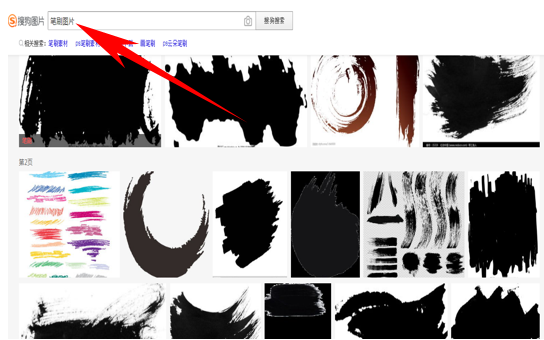
然后从桌面进行复制,粘贴到幻灯片当中,如下图所示。
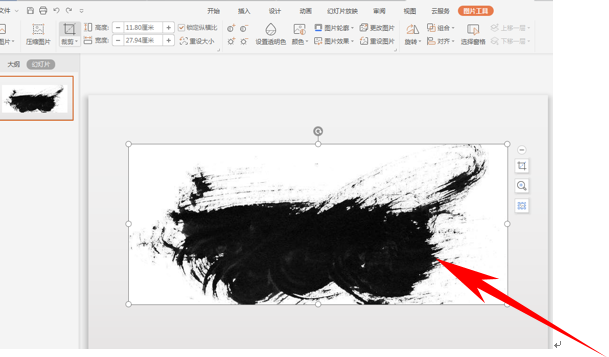
单击工具栏图片工具下的设置透明色,光标变为笔刷,单击黑色区域后,效果如下图所示。
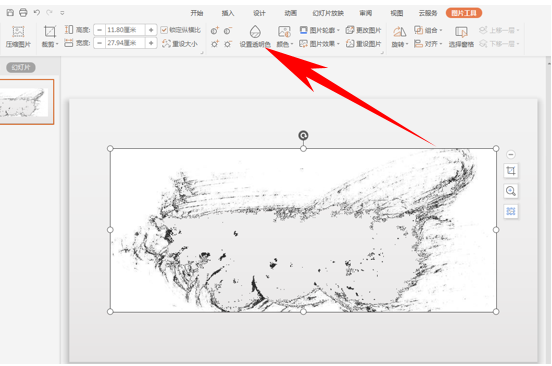
然后选中图片,单击右键选择设置对象格式。
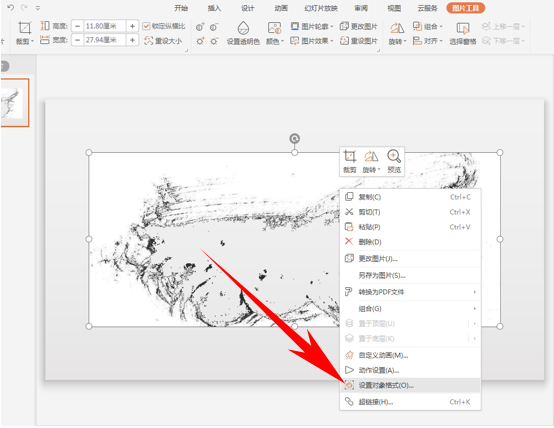
弹出对象属性的对话框,选择图片或纹理填充,图片来源选择本地文件。
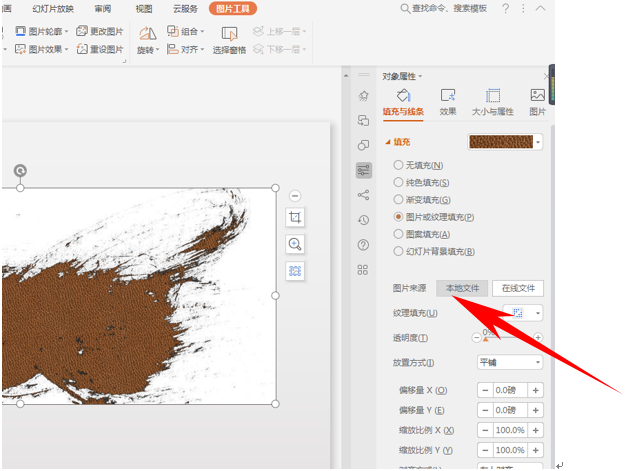
选择梯田的图片,单击插入后,我们看到图片就已经添加到笔刷图片当中了,如下图所示,效果是不是很高级呢?你学会了吗?
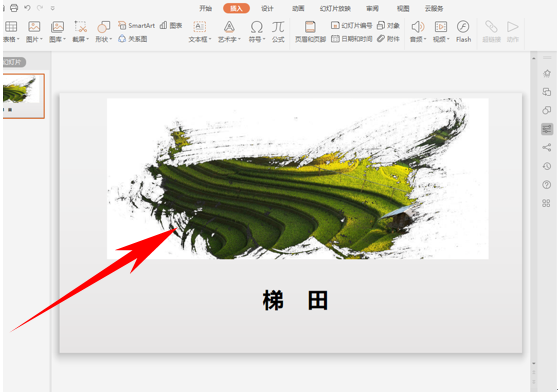
 下载文档
下载文档

选择支付方式:
 微信支付
微信支付付款成功后即可下载
如有疑问请关注微信公众号ggq_bm后咨询客服